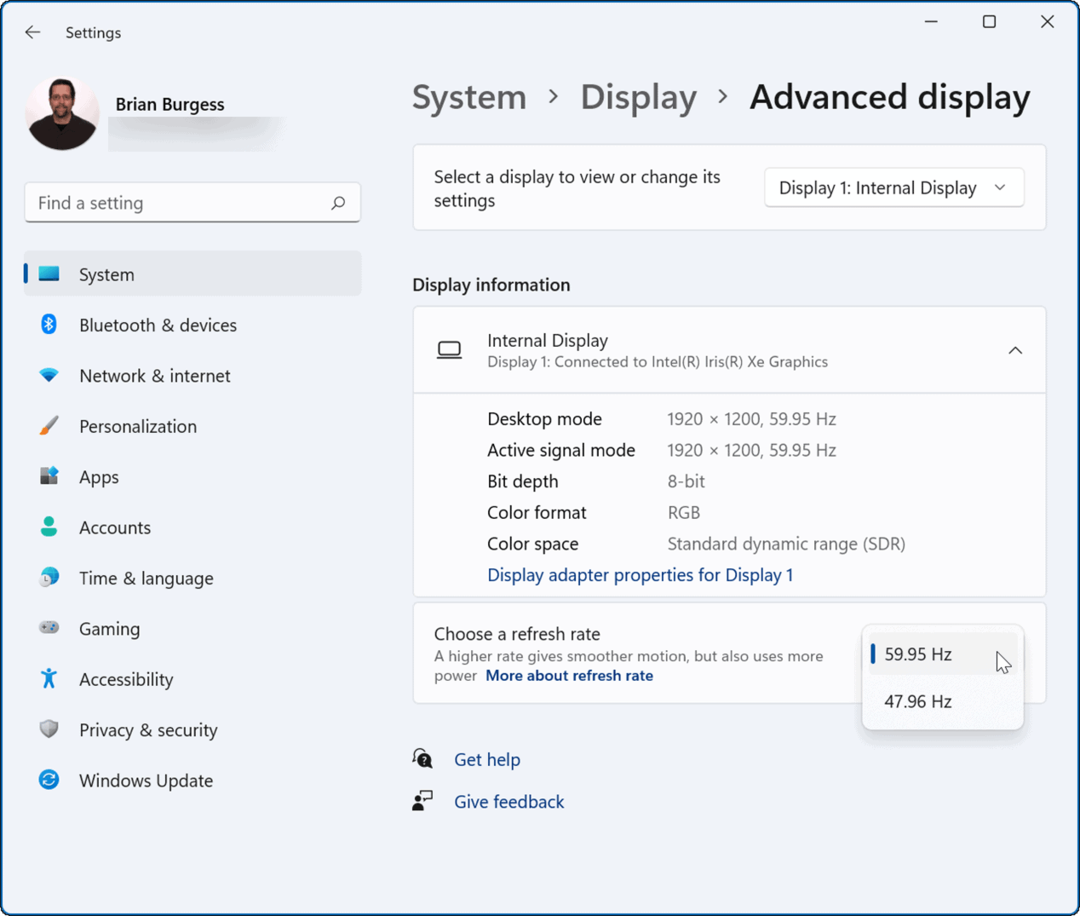Ako odomknúť dokument programu Word
Microsoft Office Microsoft Word Kancelária Hrdina Slovo / / April 02, 2023

Posledná aktualizácia dňa

Dokumenty vo Worde môžete chrániť heslom, ale čo ak zabudnete? Tu je postup, ako odomknúť dokument programu Word s heslom alebo bez neho.
Microsoft Word vám to umožňuje chráňte svoj dokument heslom. Môžete sa rozhodnúť uzamknúť celý dokument, aby sa neotvoril bez správneho hesla. Ak chcete, môžete dokument uzamknúť na úpravy, aby ho mohol otvoriť ktokoľvek, ale iba ľudia s heslom môžu odomknúť dokument programu Word a vykonávať zmeny.
Keď dokument uzamknete, ako ho znova odomknete? A ak zabudnete heslo, môžete niečo urobiť?
Ak sa chcete dozvedieť, ako odomknúť dokument programu Word pomocou hesla alebo bez neho, postupujte podľa krokov nižšie.
Ako odomknúť dokument programu Word pomocou hesla
Existujú dva hlavné spôsoby uzamknutia dokumentu programu Word. Môžete uzamknúť celý súbor, takže na otvorenie a prečítanie súboru bude potrebné heslo. Prípadne ho môžete uzamknúť na úpravy, aby si ľudia mohli súbor prečítať, ale nemohli ho upravovať bez hesla.
Ak je celý dokument zamknutý, ale poznáte heslo, môžete súbor rýchlo a jednoducho odomknúť.
Ak chcete odomknúť dokument programu Word pomocou hesla:
- Dvakrát kliknite na súbor programu Word, ako by ste otvorili akýkoľvek odomknutý dokument.
- V zobrazenom kontextovom okne zadajte heslo.
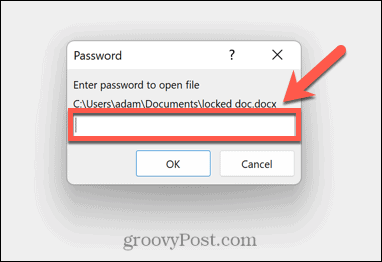
- Ak ste zadali správne heslo, súbor sa otvorí ako zvyčajne.
Ak si už neželáte uzamknúť dokument programu Word, môžete odstrániť heslo, aby sa v budúcnosti otvoril ako zvyčajne.
Ak chcete odstrániť ochranu heslom zo súboru programu Word:
- Otvorte súbor podľa vyššie uvedených pokynov.
- Kliknite Súbor.
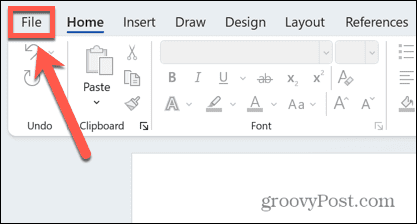
- Vyberte Info.
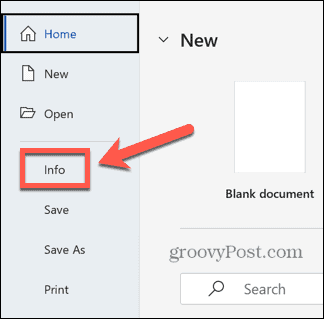
- Kliknite na Ochrana dokumentu ikonu.
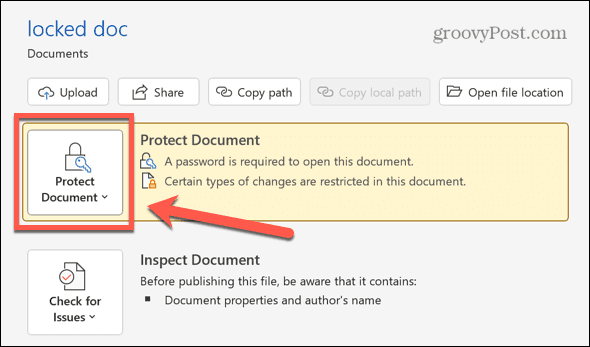
- Vyberte Šifrovanie pomocou hesla.

- Vymažte aktuálne heslo z poľa hesla a kliknite OK.
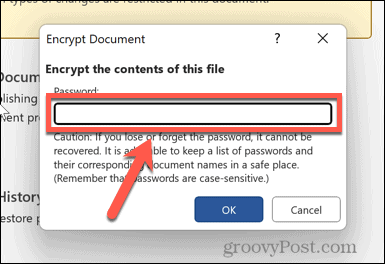
- Uložte súbor a teraz sa otvorí bez potreby hesla.
Ako odomknúť dokument na úpravu pomocou hesla
Ak môžete otvoriť dokument na čítanie, ale vyžadujete heslo na jeho úpravu, môžete vypnúť ochranu dokumentu, pokiaľ poznáte heslo.
Ak chcete odomknúť dokument programu Word na úpravy:
- Otvorte dokument.
- Kliknite na Preskúmanie Ponuka.
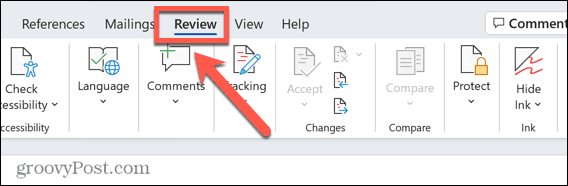
- Ak nemôžete vidieť Obmedziť úpravy kliknite na ikonu na páse s nástrojmi Chrániť.
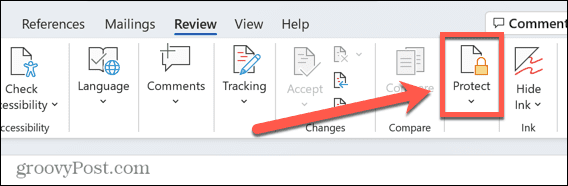
- Vyberte Obmedziť úpravy.
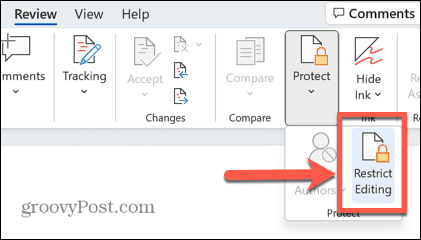
- Kliknite Zastaviť ochranu.
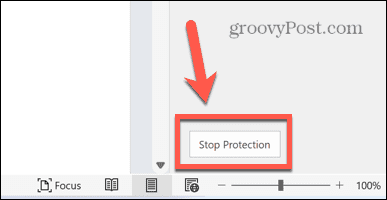
- Do vyskakovacieho okna zadajte heslo a kliknite OK.
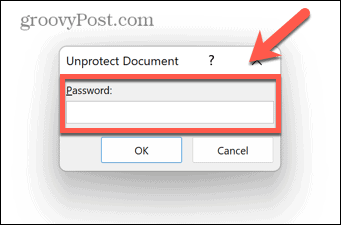
- Dokument je teraz možné upravovať.
- Uložte dokument – teraz ho môže upravovať ktokoľvek. Ak dokument zatvoríte bez toho, aby ste ho uložili, pri ďalšom otvorení sa znova uzamkne na úpravy.
Ako odomknúť dokument na úpravu bez hesla
Ak je dokument uzamknutý na úpravy, ale stále sa dá čítať, je možné použiť niektoré riešenia na vytvorenie nového dokumentu programu Word, ktorý môžete upravovať, aj keď nepoznáte alebo si nepamätáte heslo.
Ako odomknúť dokument na úpravu pomocou Dokumentov Google
Dokument je možné nahrať do služby Dokumenty Google. Potom môžete dokument upraviť priamo v Dokumentoch Google alebo ho exportovať späť ako dokument programu Word, ktorý bude teraz možné upravovať.
Ak chcete odomknúť dokument programu Word pomocou služby Dokumenty Google:
- Otvorte Dokumenty Google v prehliadači a prihláste sa.
- Kliknite na Priečinok ikonu.
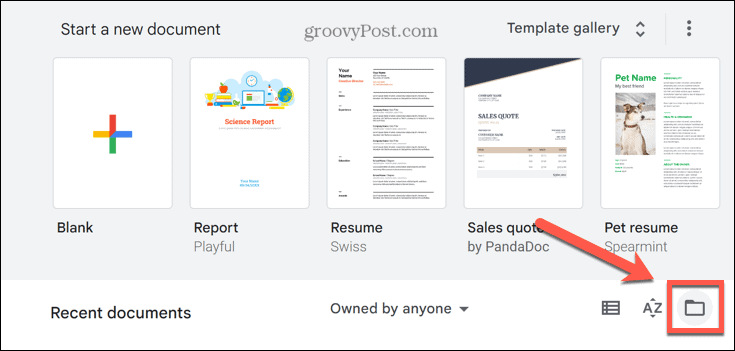
- Vyberte Nahrať.
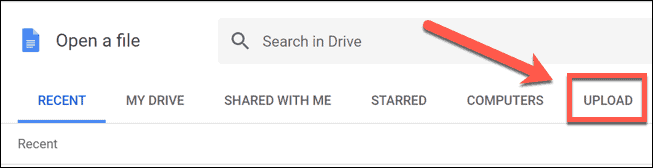
- Kliknite Prehľadávať a vyberte súbor, ktorý chcete otvoriť, alebo ho presuňte priamo do okna Dokumentov Google.
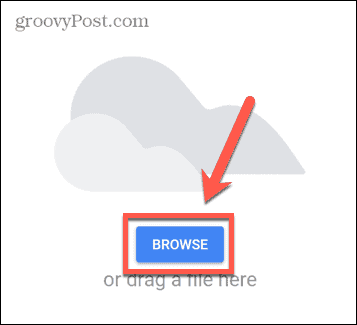
- Súbor sa otvorí. V Dokumentoch Google môžete upravovať a vykonávať ľubovoľné zmeny.
- Prípadne, ak chcete súbor uložiť ako nový dokument programu Word, kliknite na Súbor Ponuka.
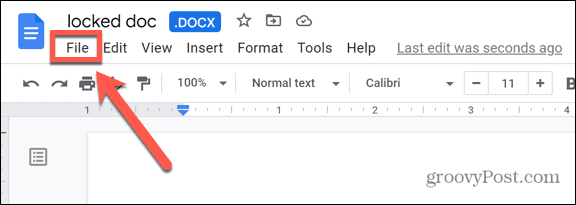
- Vznášať sa nad Stiahnuť ▼ a vyberte Microsoft Word (.docx).
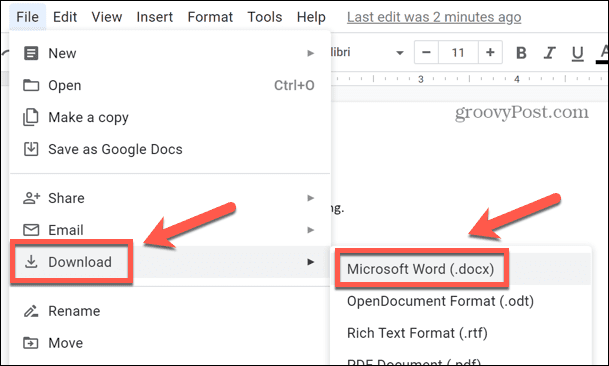
- Súbor sa stiahne. Teraz môžete otvoriť tento dokument programu Word a upraviť ho bez potreby hesla.
Ako odomknúť dokument na úpravu pomocou programu WordPad
Ak nemáte účet Google Docs a nechcete si ho zakladať, rovnaký efekt môžete dosiahnuť pomocou WordPad, základná aplikácia na spracovanie textu, ktorá je súčasťou systému Windows.
Ak chcete odomknúť dokument programu Word pomocou programu WordPad:
- Kliknite na tlačidlo Windows Vyhľadávanie ikonu.
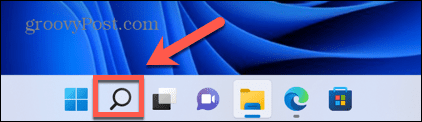
- Typ WordPad a kliknite na aplikáciu vo výsledkoch.
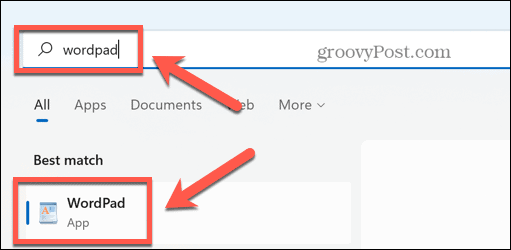
- Vyberte Súbor > Otvoriť a potom vyberte uzamknutý súbor, ktorý chcete otvoriť.
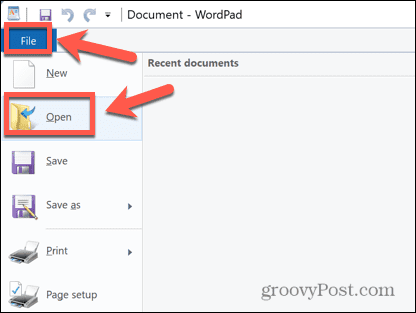
- Kliknite OTVORENÉ a dokument programu Word sa otvorí v programe WordPad.
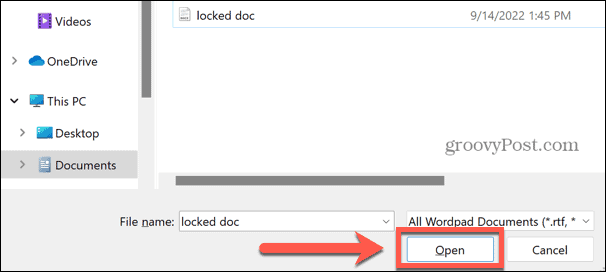
- Upravte dokument v programe WordPad alebo kliknite Súbor > Uložiť ako > Dokument Office Open XML.
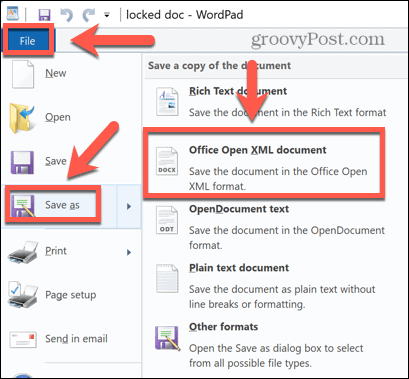
- Pomenujte súbor a kliknite uložiť, a súbor sa uloží vo formáte .docx programu Word. Potom ho môžete otvoriť vo Worde a upraviť dokument bez potreby hesla.
Ako otvoriť uzamknutý dokument programu Word, ak nepoznáte heslo
Ak je celý dokument uzamknutý a nepoznáte heslo, vyššie uvedené metódy nebudú fungovať, pretože dokument programu Word nebudete môcť vôbec otvoriť. V tomto prípade je vašou jedinou skutočnou možnosťou pokúsiť sa prelomiť heslo.
Existujú webové stránky a aplikácie, ktoré sa to môžu pokúsiť urobiť za vás, ktoré možno nájsť prostredníctvom vyhľadávania na webe, ale odporúčame vám použiť tieto stránky alebo aplikácie na vlastné riziko.
Chráňte svoje súbory
Vedieť, ako odomknúť dokument programu Word, vám umožňuje otvárať alebo upravovať súbory, aj keď sú uzamknuté heslom. Ako sme videli, uzamknutie dokumentov programu Word ich nevyhnutne nezachráni v plnej miere.
Existujú však aj iné spôsoby ochrany súborov. Môžete skúsiť použiť Osobný trezor na Microsoft OneDrive aby boli vaše cloudové súbory šifrované. Je tiež možné skryť súbory a priečinky pred vyhľadávaním v systéme Windows aby ich bolo ťažšie nájsť.
Ak ste používateľom Apple, môžete nastavte zámok aktivácie na počítači Mac na ochranu vašich údajov v prípade straty alebo krádeže počítača.
Ako nájsť kód Product Key systému Windows 11
Ak potrebujete preniesť svoj produktový kľúč Windows 11 alebo ho len potrebujete na vykonanie čistej inštalácie operačného systému,...
Ako vymazať vyrovnávaciu pamäť prehliadača Google Chrome, súbory cookie a históriu prehliadania
Chrome odvádza skvelú prácu pri ukladaní vašej histórie prehliadania, vyrovnávacej pamäte a súborov cookie na optimalizáciu výkonu vášho prehliadača online. Jej postup...
Priraďovanie cien v obchode: Ako získať ceny online pri nakupovaní v obchode
Nákup v obchode neznamená, že musíte platiť vyššie ceny. Vďaka zárukám dorovnania cien môžete získať online zľavy pri nákupe v...